许多网友向小编反映不知道怎么下载Iperius Backup?下载完成后不知道怎么安装?今天极速小编为大家提供一个安装教程,希望对大家有帮助!首先我们下载Iperius Backup(下载地址:http://www.jisuxz.com/down/46319.html),下载完成后点击打开文件夹找到下载的压缩文件。
解压后双击安装文件“SetupIperius.exe”出现安装界面:

我们进入到Iperius Backup安装向导。本向导将在您的电脑上安装Iperius Backup版本5.0.4.0。建议您在继续之前关闭其他所有应用程序。点击[取消]将会退出安装向导,点击[下一步]继续安装进程;
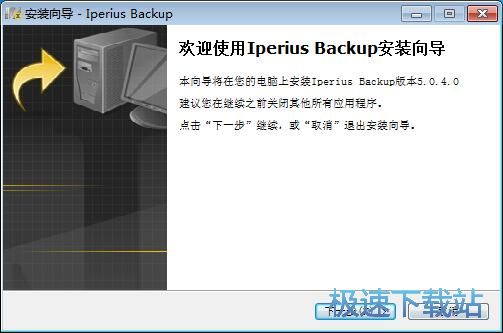
接下来我们要阅读Iperius Backup的许可协议。请阅读以下重要信息,然后再进入下一步。如果你点击[取消],安装程序将会关闭。必须接受协议才能安装Iperius Backup。点击[我接受协议]然后点击[下一步]继续安装进程;
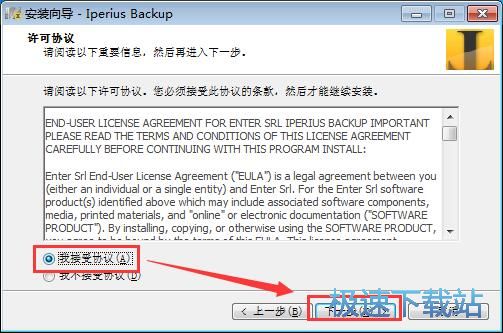
这一步需要我们确定Iperius Backup的安装路径,安装程序有默认的安装路径:C:\Program Files\Iperius Backup。安装Iperius Backup需要50.8MB的磁盘空间。需要修改路径的朋友可以点击[浏览],选择需要安装的文件夹后,点击[确定]就可以修改安装路径了。点击[下一步]继续安装进程;
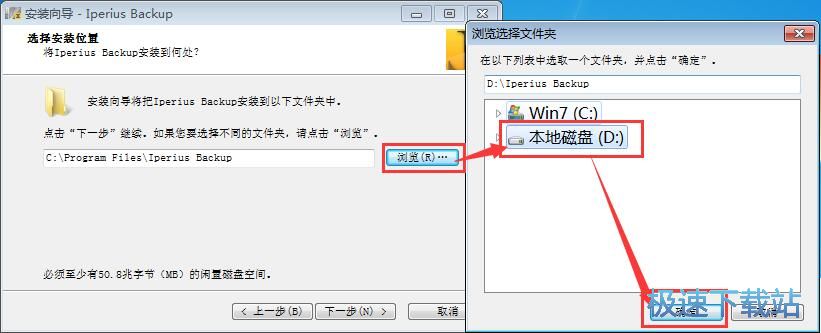
这一步需要我们确认Iperius Backup的开始菜单快捷方式存放的文件夹,点击[浏览]可以选择其他文件夹,这一项建议保留默认选项,无需修改。点击[下一步]继续安装进程;
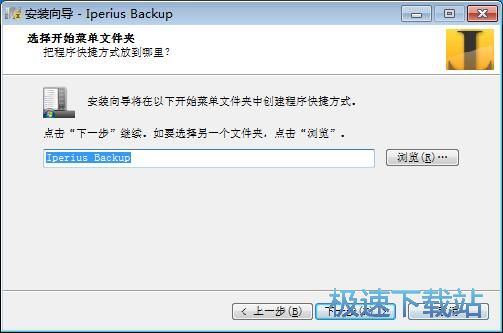
这一步是正式安装Iperius Backup前的最后一个确认步骤,确认安装路径和开始菜单文件夹无误后,就可以点击[安装]将Iperius Backup安装到电脑上;

正在安装Iperius Backup,安装程序正在将Iperius Backup的文件安装到指定文件夹中;

安装完成,安装程序已经成功在您的电脑上安装了Iperius Backup。这时安装向导会提示Iperius Backup安装完成。这里有一个勾选项,运行Iperius Backup。如果不需要马上运行Iperius Backup,取消勾选即可,点击[完成]就可以退出安装向导。

Iperius Backup的安装教程就讲解到这里,希望对你们有帮助,感谢你对极速下载站的支持!